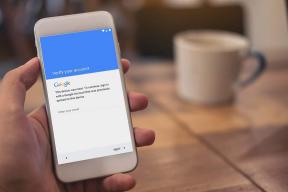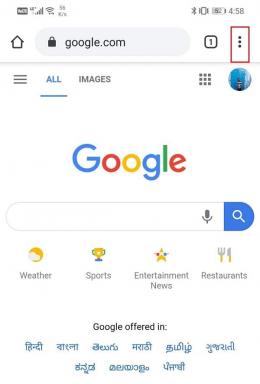Chrome vs Edge na iOS: Čo je lepšia alternatíva k Safari
Rôzne / / November 29, 2021
Microsoft svojim nedávnym rozhodnutím založiť Edge na prehliadači Chromium úplne zmenil loptovú hru. Preto má teraz rovnaké postavenie ako Chrome na pracovnej ploche. A úprimne povedané, nemôžem sa dočkať, až to vyskúšam.

Ale čo iOS? Apple nevíta na svojej mobilnej platforme prehliadače tretích strán. Inými slovami, ani Edge, ani Chrome nemôžu používať Chromium.
Ak máte obavy o výkon, potom nenájdete rozdiely medzi Edge a Chrome v systéme iOS, pretože oba prehliadače sa spoliehajú na rovnaký kód, ktorý poháňa Safari. Bez ohľadu na to navzájom kontrastujú, pokiaľ ide o použiteľnosť vo všeobecnosti. Po tom, čo som v posledných mesiacoch intenzívne používal oba prehliadače v systéme iOS, dovoľte mi podeliť sa o to, ako sa navzájom stavajú.
Používateľské rozhranie
Microsoft aj Google odviedli vynikajúcu prácu s používateľskými rozhraniami oboch prehliadačov. Sú úžasné na pohľad, ale záleží len na osobných preferenciách, aký prehliadač by vám vyhovoval to najlepšie – Chrome so svojimi uhladenými a zaoblenými krivkami a Edge s presnými a jemnými hranami (pardon slovná hračka).


to priznám Páči sa mi používateľské rozhranie prehliadača Chrome. Všetky nové karty obsahujú jednoduché skratky k záložkám, zoznamu na čítanie a nedávnym kartám, nehovoriac o automaticky aktualizovaných „navrhovaných stránkach“, ktoré sa môžu ukázať ako celkom užitočné. Na druhej strane Edge vám umožňuje pridať skratky na nové karty. Pripadá mi to ako práca navyše a viac sa mi páči prístup prehliadača Chrome.
Okrem toho sa oba prehliadače dajú ľahko používať jednou rukou. Ovládacie prvky navigácie a prístup k položkám ponuky (Nová karta, Nová karta inkognito, Nastavenia atď.) sú umiestnené v spodnej časti obrazovky, aby ste k nim mali pohodlný prístup. Prehliadač Chrome však berie koláč s vhodne umiestnenou ikonou vyhľadávania. Robí zázraky vždy, keď chcete vykonať dotaz, a na väčších obrazovkách iPhone je to skutočný rozdiel.
Tiež na Guiding Tech
Navigácia
Odhliadnuc od estetiky, švy sa skutočne začnú prejavovať, keď si obidva prehliadače vyskúšame. Chrome pôsobí uhladene a plynulo, čo nie je prekvapujúce vzhľadom na rôzne vylepšenia, ktoré spoločnosť Google zaviedla v priebehu rokov. Na druhej strane, Edge je po okrajoch drsný (ešte raz, prepáčte slovnú hračku). Prehliadač Microsoftu často nezaregistroval moje klepnutia a gestá a ja som musel zasiahnuť tie sladké miesta, aby som ho mohol pohodlne používať.


Vďaka kombinácii všetkých prvkov s prehliadačom Chrome je manévrovanie v prehliadači hračkou. Ovládacie prvky navigácie fungujú ako pochúťka a gestá presúvania nadol fungujú vynikajúco, pokiaľ ide o správu kariet. Stačí potiahnuť prstom nadol a buď uvoľniť, potiahnuť doľava alebo doprava v závislosti od toho, či chcete znova načítať, otvoriť novú kartu alebo zatvoriť aktuálnu kartu.
Nehovoriac o schopnosti prehliadača Chrome pristupovať k položkám ponuky jediným gestom (klepnutím a potiahnutím), čo je v akcii úžasné. Po chvíli používania prehliadača Chrome mi pri návrate do Edge chýbajú tie obratné dotyky v prehliadači Google.
Synchronizácia údajov prehliadania
Oba prehliadače nachádzajú spoločnú reč, pokiaľ ide o synchronizáciu údajov prehliadania. Ak chcete mať svoje heslá, údaje formulárov a záložky synchronizované medzi zariadeniami, nemali by ste mať žiadne problémy, pokiaľ ide o Chrome alebo Edge.


Opäť však platí, že Chrome funguje najlepšie, pokiaľ ide o rýchlosť synchronizácie vecí. Zistil som, že údaje o prehliadaní sú dostupné medzi zariadeniami za pár sekúnd, zatiaľ čo Edge trvalo niekedy až minútu, kým sa všetko aktualizovalo. Nie je to nič narušiteľa, ale niečo, na čo si treba dať pozor.
Vyhľadávače
Predvolený vyhľadávací nástroj, ktorý plánujete použiť, zohráva hlavnú úlohu v celkovom zážitku z vašich relácií prehliadania. Chrome aj Edge sa dodávajú so službami Google a Bing ako voliteľné vyhľadávacie nástroje, pričom prvý z nich obsahuje aj Yahoo! A v predvolenom nastavení Chrome používa Google, zatiaľ čo Edge používa Bing (žiadne súbory cookie na uhádnutie).
Nemusíte však zostať pri tom, čo dostanete. Môžeš nastaviť akýkoľvek iný vyhľadávací nástroj ako predvolený v oboch prehliadačoch celkom jednoducho.


Ak to chcete urobiť, jednoducho zadajte dopyt pomocou vyhľadávacieho nástroja a vyhľadávací nástroj sa zobrazí v nastaveniach prehliadača. Potom je to už len otázka nastavenia ako predvoleného nastavenia. Napríklad, DuckDuckGo je skvelý na súkromné prehliadanie, a skutočnosť, že ho môžem ľahko začať používať v oboch prehliadačoch, je skvelý.
Blokovanie reklamy
Niektoré webové stránky sú nočnou morou kvôli reklamám – ich načítanie trvá dlho, sleduje vašu aktivitu a spotrebúva šírku pásma. Aby toho však nebolo málo, Apple v App Store nepovoľuje blokovanie obsahu pre prehliadače tretích strán.
Našťastie Edge obišiel toto obmedzenie pomocou vstavaného blokovača reklám, ktorý vám okrem blokovania reklám umožňuje pridať aj stránky, ktoré chcete podporovať. Celkom pekne.


Na druhej strane Chrome nič také neobsahuje, čo nie je prekvapujúce, pretože čokoľvek je inak v rozpore s celým obchodným modelom spoločnosti Google – reklamami. Našiel som však šikovné riešenie, ktoré zahŕňa prepnutie na servery AdGuard DNS, ktorý môžete použiť na blokovanie reklám v prehliadači Chrome.
Podpora temnej témy
Máte radi tmavé motívy? Nielenže vyzerajú úžasne, ale tmavšie pixely tiež zohrávajú úlohu zachovanie výdrže batérie v telefónoch iPhone s OLED displejmi. A s Edge môžete jednoducho prepnúť na tmavú tému, ktorá má vplyv všade (nové karty, ponuky, klávesnica na obrazovke atď.). Edge stále vykresľuje webové stránky normálne, takže nečakajte plnohodnotnú funkcionalitu tmavého režimu.


Prehliadač Chrome nemá vstavanú tmavú tému ani tmavý režim, aj keď môžete využiť vstavaná funkcia Smart Invert v systéme iOS dosiahnuť podobný efekt — aj keď s menšími grafickými anomáliami.
Tiež na Guiding Tech
Hlasové vyhľadávanie
Nenávidíte písanie? Potom by vám funkcia hlasového vyhľadávania v prehliadači Chrome mala vyhovovať. Stačí povedať, čo chcete napísať, a môžete ísť. Podporuje viacero jazykov a akcentov, čo z väčšej časti znamená fenomenálne presnú detekciu hlasu. Môžete ho tiež nechať vysloviť odpovede na otázky v štýle Asistenta Google.


Edge podobná funkcia chýba. Namiesto toho však môžete použiť vstavanú funkciu Diktovania systému iOS. Nie je také efektívne ako Hlasové vyhľadávanie, ale stále je užitočné.
Preklad
Pri surfovaní na iPhone a iPade často narážam na stránky v cudzích jazykoch. Našťastie Chrome aj Edge podporujú preklady celkom bezproblémovo. Stačí navštíviť stránku a automaticky sa vám zobrazí výzva na preklad celej webovej stránky.


Chrome však používa Google Translate, zatiaľ čo Edge používa Microsoft Translator. A ak ste ešte nevedeli, Prekladač Google podporuje viac jazykov. Aj keď to nie je veľký problém, ak sa budete držať stránok s populárnymi jazykmi, pravdepodobnosť, že vás Chrome nechá uviaznuť v porovnaní s Edge, je prakticky nulová.
Pokračujte na PC
Edge obsahuje možnosť Pokračovať na PC priamo na svojom navigačnom paneli. Čo funguje celkom dobre, ak máte v úmysle zdieľať odkazy s Edge (alebo akýkoľvek iný prehliadač) na pracovnej ploche so systémom Windows.


Chrome to dokáže tiež, za predpokladu, že máte aplikáciu Continue on PC nainštalovaný. Okrem toho Chrome podporuje aj funkciu Handoff, čo je vždy vítaná funkcia, ak používate Chrome na počítači Mac.
Miniaplikácie
Väčšina miniaplikácií tretích strán je dosť sklamaním, ale Chrome to naozaj robí. Máte dve samostatné miniaplikácie Chrome, ktoré môžete povoliť – Rýchle akcie a Navrhované stránky.


Rýchle akcie rozdeľujú všetko až po najužitočnejšie akcie, ako je spustenie nového hlasového vyhľadávania alebo automatické otvorenie skopírovaného odkazu v prehliadači Chrome. Na druhej strane Navrhované stránky predstavujú automaticky aktualizovaný zoznam vašich často navštevovaných stránok, podobný tým, ktoré nájdete na nových kartách prehliadača Chrome.
Je smutné, že Edge vôbec nepodporuje miniaplikácie, čo je jednoznačná nevýhoda vzhľadom na to, čo získate s prehliadačom Chrome.
Dostupnosť naprieč platformami
Pokiaľ váš ekosystém nebude pozostávať iba zo zariadení so systémom iOS, Android a Windows, bude pre vás dosť ťažké nájsť Microsoft Edge inde. A ak hľadáte životaschopnú náhradu za Safari na vašom iPhone/iPad aj Macu, počítajte s prehliadačom od Microsoftu.
Na druhej strane, Chrome je dostupný takmer na akejkoľvek platforme, takže sa naozaj nemusíte obávať bez ohľadu na to, aké zariadenie plánujete v budúcnosti používať.
Prechod Edge na Chromium na stolných počítačoch však môže znamenať prípadná podpora pre viac platforiem ako je macOS ďalej na ceste. Buďte teda na pozore!
Tiež na Guiding Tech
Chrome funguje najlepšie v systéme iOS
Chrome získava veľa bodov vďaka intuitívnemu používateľskému rozhraniu, bezchybným ovládacím prvkom navigácie, masívnej kompatibilite medzi platformami a bezprecedentným funkciám hlasového vyhľadávania. Podľa môjho názoru sú to nevyhnutné pre skvelý zážitok z prehliadania a Edge zatiaľ nemá na to, aby bol na vrchole.
Nechápte ma zle – Edge je stále impozantný prehliadač sám o sebe a ak máte radi väčšie pohodlie integrovaného blokovanie reklám, podpora dokonalej temnej témy a možnosť bezproblémového pokračovania na počítači, potom môžu byť produkty od spoločnosti Microsoft skvelým fit.
V porovnaní s prehliadačom Chrome však Edge musí prejsť ešte dlhú cestu, kým ho dokáže dobehnúť.
Ďalej: Rozhodli ste sa použiť Chrome? Prečítajte si túto skvelú príručku tipov a trikov, ako ju začať používať ako profesionál.